Was passiert beim Defragmentieren?
Bei einer klassischen Festplatte (Hard Disk Drive, kurz: HDD) gibt es bewegliche Bauteile in Form einer Platine sowie eines Schreib- / Lesekopfes. Alle Daten werden dabei hintereinander in Blöcken auf der Drehscheibe abgespeichert. Weil im Laufe der Zeit aber auch Dateien gelöscht werden, entstehen Lücken auf der Drehscheibe. Hier spricht man dann von der Fragmentierung (Fragment = Überrest).
Zwar können diese Lücken durch neue Dateien gestopft werden, doch teilweise sind diese Lücken schlichtweg zu klein für gewisse Daten. Ist dies der Fall, teilt das Betriebssystem die Dateien auf mehrere Blöcke auf. Die Folge: Ein Auslesen ohne Unterbrechung ist nicht möglich, der Lesekopf muss hin und her springen und sich immer wieder neu ausrichten. Dabei vergeht Zeit.
Bei einer Defragmentierung wird die Dateistruktur auf der Festplatte komplett neu geordnet – Lücken werden geschlossen. Der Zugriff auf Dateien kann damit wieder schneller erfolgen.
Kein Vorteil durch Defragmentierung einer SSD
Der Hauptunterschied zwischen einer SSD und einer HDD ist, dass die SSD KEINE beweglichen Bauteile besitzt. Die Funktionsweise ist stattdessen identisch mit der eines USB-Sticks oder einer SD-Speicherkarte. Lesekopf und Magnetscheibe existieren schlichtweg nicht. Ausgelesen und beschrieben werden die Speicherzellen von SSDs durch den SSD Controller – und zwar IMMER mit der gleichen, hohen Geschwindigkeit. Das Defragmentieren der SSD ist also weder notwendig noch sinnvoll.
SSD defragmentieren potentiell schädlich
SSDs haben viele Vorteile: Sie sind schneller, leiser und weniger anfällig für mechanische Defekte als HDDs. Wem so viele Vorteile trügerisch erscheinen, liegt goldrichtig. Ein großer Nachteil der SSD ist nämlich, dass nur begrenzte Schreib- und Lesezugriffe möglich sind. Wurde die Anzahl maximaler Schreibzugriffe überschritten, können gewisse Symptome einen SSD Defekt ankündigen. Möglicherweise verweigert der Speicher auch ganz plötzlich komplett seine Arbeit.
Tipp: Mit kostenlosen Tools wie GSmartControl oder CrystalDiskInfo lässt sich der Gesundheitsstatus einer SSD auslesen und die Lebenszeit / Restlebenszeit analysieren. Datenverlust wird auf diese Weise vorgebeugt.
Um die Lebenszeit der einzelnen SSD Speicherzellen zu erhöhen, sorgen intelligente SSD Controller dafür, dass die einzelnen Zellen im gleichen Verhältnis genutzt werden. Würde erst eine Speicherzelle “voll gemacht”, bevor die nächste beschrieben würde, wäre der Schaden also vorprogrammiert. Weil eine Defragmentierung (mit System-Bordmitteln oder einer speziellen Software) in den Prozess der Controller eingreift, kann diese ein SSD nachhaltig beschädigen.
Die Alternative: SSD optimieren
Wer aber unbedingt die Leistung seiner SSD verbessern möchte, kann das Laufwerk über die Windows Systemanwendung (App) “Laufwerke defragmentieren und optimieren” analysieren und eine automatische Optimierung aktivieren. Diese hat nichts mit der Defragmentierung zu tun. Stattdessen optimiert Windows die Leistung einer SSD per TRIM-Befehl.
Der TRIM-Befehl ist sozusagen das Bindeglied zwischen der Windows-Dateistruktur und der Verwaltungsorganisation der SSD. Das Betriebssystem zeigt dem Controller auf diese Weise, welche Dateien gelöscht wurden. Beim “Aufräumen” des Flash-Speichers muss der Controller somit keine Dateien umkopieren. Die SSD Geschwindigkeit nimmt zu.
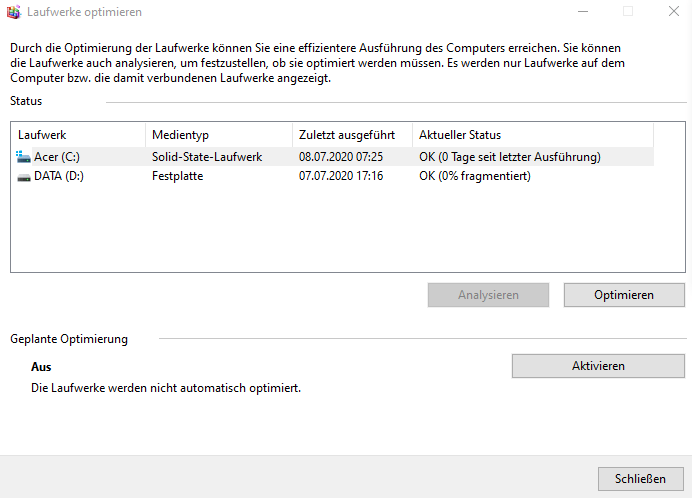
Windows bietet für SSDs aus gutem Grund keine Defragmentierung an. Allerdings sollte man auch von externen Tools die Finger lassen. Eine Optimierung in Windows 10 per TRIM-Befehl – gerne auch automatisch in regelmäßigen Abständen – reicht vollkommen aus.
Alles zum Thema SSD:
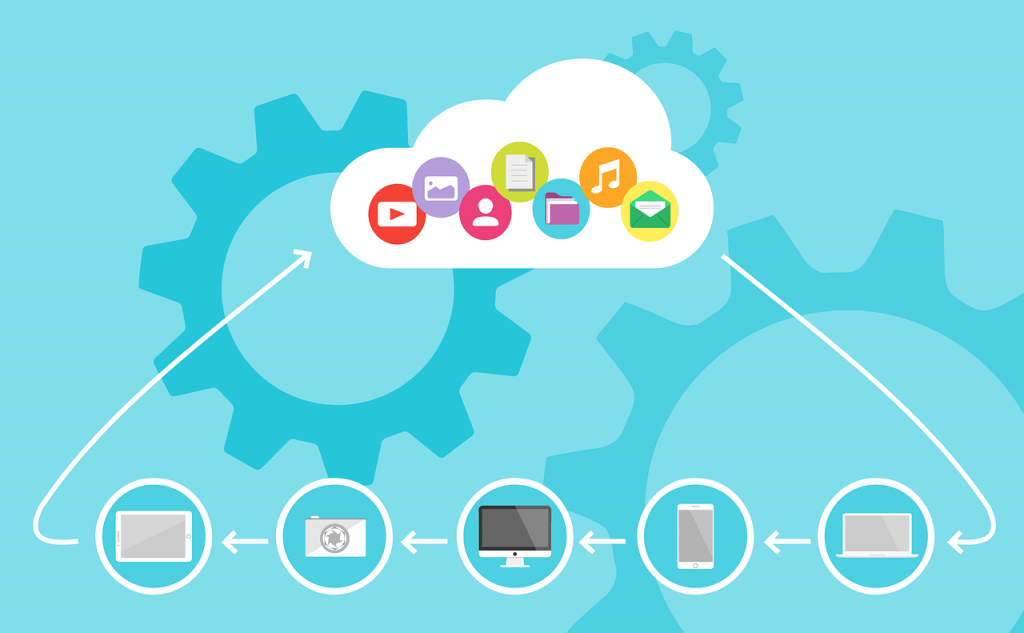
NAS als Cloud-Server nutzen: Geht das?
NAS als Cloud-Server nutzen: Geht das? Als “Cloud” bezeichnet man gemeinhin einen Speicherplatz, der von überall aus über das Internet angesteuert werden kann. Vor allem in Zeiten von Home-Office und…

Festplatte wird nicht erkannt – Ursachen & Lösungen zur Datenrettung
Festplatte wird nicht erkannt – Ursachen & Lösungen zur Datenrettung Wenn die interne oder externe Festplatte nicht erkannt wird, liegen die Nerven blank. Wir erklären, welche Ursachen infrage kommen, wie…

SSD sehr heiß: Ursachen und Lösung
SSD sehr heiß: Ursachen und Lösung Die SSD wird plötzlich sehr heiß? Hohe Temperaturen können verschiedene Ursachen haben. Eine Temperatur bis 60 °C ist unbedenklich. Ist die SSD heißer als…

SSD wird nicht erkannt: Was tun?
SSD wird nicht erkannt: Was tun? Nicht immer ist eine SSD defekt, falls diese beim Systemstart (booten) nicht von Windows erkannt wird. Bevor Sie also in Panik verfallen und eine…

SSD Lebensdauer herausfinden und verlängern
SSD Lebensdauer herausfinden und verlängern Sie sind leise und kaum bis nicht anfällig für mechanische Defekte: SSDs – Flash-Speicher ohne bewegliche Bauteile. Allerdings ist eine solche SSD-Festplatte (SSD = Solid…

SSD defragmentieren: besser nicht – die Alternative
SSD defragmentieren: besser nicht – die Alternative Schreib- und Lesezugriffe erfolgen (gefühlt) immer langsamer: Nun wird es Zeit für das Defragmentieren der Festplatte – oder lieber doch nicht? So viel…

Gelöschte Dateien wiederherstellen: so geht’s
Gelöschte Dateien wiederherstellen: so geht’s Lassen sich gelöschte Dateien wiederherstellen? Klare Antwort: Ja! Allerdings nicht immer mit kostenlosen Tools wie Recuva. Manchmal kommt man um eine professionelle Datenrettung nicht herum….

Datenrettung von Festplatte nach Formatierung
Datenrettung von Festplatte nach Formatierung Wer Speicherplatz freigeben und deshalb die externe oder interne Festplatte formatieren möchte, sollte sich sicher sein, dass wichtige Dateien in einem Backup (Cloud-Speicher, zweiter externer…

SSD: Aufbau und Funktionsweise
SSD: Aufbau und Funktionsweise Bei Massenspeichern bzw. “Festplatten” unterscheidet man grundlegend zwischen HDDs und SSDs. Während eine HDD (Hard Disk Drive) bewegliche Bauteile wie einen Schreib-/Lesekopf enthält, besteht eine SSD…

SSD ausgefallen / defekt: Ursachen & Erste-Hilfe
SSD ausgefallen / defekt: Ursachen & Erste-Hilfe Anders als herkömmliche HDD Festplatten mit beweglichen Bauteilen sind die Flash-Speicherchips von SSDs gegen Erschütterungen und ähnliche Einflüsse weitgehend immun. Mechanische Defekte sind…

Hallo, meine SSD wurde seit einiger Zeit in regelmäßigen Abständen AUTOMATISCH defragmentiert. Habe ich durch Zufall entdeckt. Ich habe jetzt ehrlich gesagt Schiss, dass meine Festplatte demnächst kaputt geht und die Daten weg sind. Jemand ne Idee, wie ich die Restlebenszeit der SSD überprüfen kann? Danke und liebe Grüße.
Hallo Bernd, wie im Artikel beschrieben, kannst Du den Zustand der SSD mit verschiedenen gratis Tools prüfen. Hier haben wir GSmartControl oder CrystalDiskInfo angeführt. Auch die Software SSD-Z wird gerne genutzt. Mach‘ Dir erst einmal keine Gedanken und schau‘, dass Du eventuell ein ordentliches Backup der wichtigsten Dateien machst. In unserem Ratgeber findest Du da eine Menge Informationen zu. Und wenn alles Stricke reißen, findest Du bei unsere SSD Datenrettung sofortige Hilfe. Viele Grüße!